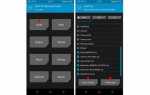Для пользователей устройств Apple синхронизация напоминаний между iPhone и iMac является важной задачей, которая позволяет поддерживать рабочий процесс и личные дела в порядке. С помощью встроенных возможностей iCloud, синхронизация происходит автоматически, однако для этого необходимо правильно настроить обе системы. В этой статье мы рассмотрим, как обеспечить бесшовную синхронизацию напоминаний, чтобы они отображались на всех ваших устройствах.
Прежде всего, стоит убедиться, что iCloud настроен на обоих устройствах. Для этого на iPhone нужно открыть настройки, выбрать свой Apple ID и включить синхронизацию напоминаний через iCloud. На iMac необходимо зайти в «Системные настройки», выбрать iCloud и убедиться, что опция «Напоминания» активирована. Это обеспечит синхронизацию через облако, что позволяет обновлять напоминания в реальном времени.
Важно! Если синхронизация не работает, стоит проверить подключение к интернету и убедиться, что на обоих устройствах использован один и тот же Apple ID. Иногда проблемы могут быть вызваны ограничениями на доступ к iCloud или настройками приватности.
Кроме того, стоит обратить внимание на то, как правильно создавать напоминания. Если вы хотите, чтобы напоминания синхронизировались корректно, используйте приложение «Напоминания», которое доступно на всех устройствах Apple. Важно не создавать напоминания в сторонних приложениях, которые могут не поддерживать синхронизацию через iCloud.
Настройка iCloud для синхронизации напоминаний на iPhone и iMac
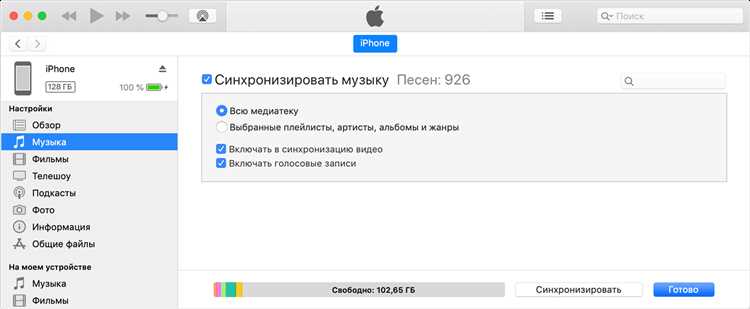
Для синхронизации напоминаний между iPhone и iMac необходимо настроить iCloud на обоих устройствах. Этот процесс прост, но требует внимания к деталям, чтобы все работало корректно.
1. На iPhone откройте настройки, прокрутите вниз и выберите пункт «iCloud». Включите синхронизацию напоминаний, переместив ползунок в положение «включено» рядом с «Напоминания».
2. На iMac откройте меню «Системные настройки», затем выберите «Apple ID», перейдите в раздел «iCloud» и убедитесь, что «Напоминания» включены. Если это не так, активируйте соответствующий ползунок.
3. Важно, чтобы оба устройства были привязаны к одному Apple ID. Для этого на iPhone и iMac убедитесь, что вы вошли в систему под одним и тем же аккаунтом.
4. Проверьте, включен ли на обоих устройствах доступ к сети Wi-Fi. Без этого синхронизация через iCloud может не работать корректно, так как она требует постоянного подключения к интернету для обновления данных.
5. Для оптимальной синхронизации обновляйте операционные системы на обоих устройствах. Для этого на iPhone перейдите в «Настройки» > «Основные» > «Обновление ПО», а на iMac в «Системные настройки» > «Обновление ПО».
6. После выполнения этих шагов ваши напоминания должны синхронизироваться автоматически между iPhone и iMac через iCloud. Добавив напоминание на одном устройстве, вы сразу увидите его на другом.
Проверка состояния синхронизации в настройках устройства
Для того чтобы убедиться в правильной синхронизации напоминаний между iPhone и iMac, необходимо проверить несколько параметров в настройках каждого устройства. На обоих устройствах должна быть активирована синхронизация через iCloud, а также проверено, что нужные приложения (Напоминания, Календарь) включены в список синхронизации.
На iPhone откройте «Настройки», перейдите в раздел «Ваше имя» в верхней части экрана и выберите «iCloud». Убедитесь, что ползунок рядом с «Напоминания» активирован. Это гарантирует, что ваши напоминания синхронизируются с iCloud. Если синхронизация не работает, попробуйте отключить и снова включить этот параметр.
На iMac откройте «Системные настройки» и выберите «Apple ID». Далее выберите iCloud и убедитесь, что «Напоминания» отмечены для синхронизации. Если синхронизация не выполняется, проверьте подключение к сети Wi-Fi и перезагрузите устройства.
Если синхронизация по-прежнему не происходит, важно убедиться, что оба устройства используют одну и ту же учетную запись Apple ID. Разные учетные записи могут быть причиной отсутствия синхронизации.
Также стоит проверить наличие последних обновлений системы на обоих устройствах. Иногда проблемы с синхронизацией могут быть связаны с устаревшими версиями iOS или macOS. Перейдите в «Настройки» на iPhone или «Системные обновления» на iMac и установите все доступные обновления.
После выполнения этих шагов перезапустите оба устройства. Это поможет устранить возможные временные сбои в синхронизации.
Как подключить и настроить учетную запись iCloud на iMac
Чтобы синхронизировать данные между устройствами Apple, в первую очередь нужно подключить учетную запись iCloud на iMac. Процесс подключения прост, но требует внимания к деталям.
- Откройте Системные настройки на вашем iMac. Для этого нажмите на значок яблока в левом верхнем углу экрана и выберите пункт Системные настройки.
- В меню настроек выберите раздел Apple ID. Он находится в верхней части списка.
- В появившемся окне войдите в свою учетную запись Apple ID, введя логин и пароль. Если учетной записи нет, нажмите Создать Apple ID и следуйте инструкциям на экране.
- После входа в систему появится меню iCloud. Убедитесь, что вы видите список доступных услуг для синхронизации.
- Выберите необходимые вам опции для синхронизации. Например, для включения синхронизации напоминаний, фотографий, документов и других данных активируйте соответствующие переключатели. Если вы хотите использовать iCloud Drive для хранения файлов, поставьте галочку рядом с iCloud Drive.
- Чтобы настроить синхронизацию напоминаний, убедитесь, что в разделе Напоминания выбран пункт Синхронизировать с iCloud.
- Для включения двухфакторной аутентификации для дополнительной безопасности перейдите в раздел Пароли и безопасность в меню Apple ID и следуйте инструкциям.
После выполнения этих шагов ваша учетная запись iCloud будет настроена на iMac, и вы сможете синхронизировать напоминания и другие данные между устройствами Apple.
Настройка напоминаний в приложении «Заметки» на iPhone
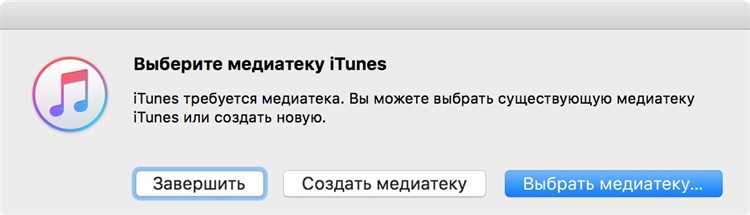
Для того чтобы настроить напоминания в приложении «Заметки» на iPhone, выполните следующие шаги:
- Откройте приложение «Заметки» на вашем iPhone.
- Создайте новую заметку или откройте существующую.
- Внутри заметки нажмите на иконку с галочкой, которая расположена в нижней части экрана. Это откроет меню напоминаний.
- Выберите «Напомнить в день» или «Напомнить в определенное время».
- Если вы выбираете напоминание по времени, укажите дату и время, когда хотите получить уведомление.
- Для напоминания по геолокации выберите «Напомнить на месте» и введите адрес или выберите его на карте.
После настройки напоминания оно будет синхронизировано с вашим iCloud-аккаунтом и появится на всех устройствах, использующих ту же учетную запись iCloud. Для этого убедитесь, что в настройках вашего устройства включена синхронизация заметок через iCloud.
Чтобы управлять уже установленными напоминаниями, откройте заметку, снова нажмите на иконку с галочкой и выберите «Удалить напоминание» или измените параметры уведомления.
Использование напоминаний в заметках помогает вам не забыть важные задачи и держать все под контролем. Напоминания будут появляться на вашем экране в указанное время или при достижении определенного места, что значительно упрощает организацию работы.
Использование приложения «Напоминания» для синхронизации данных
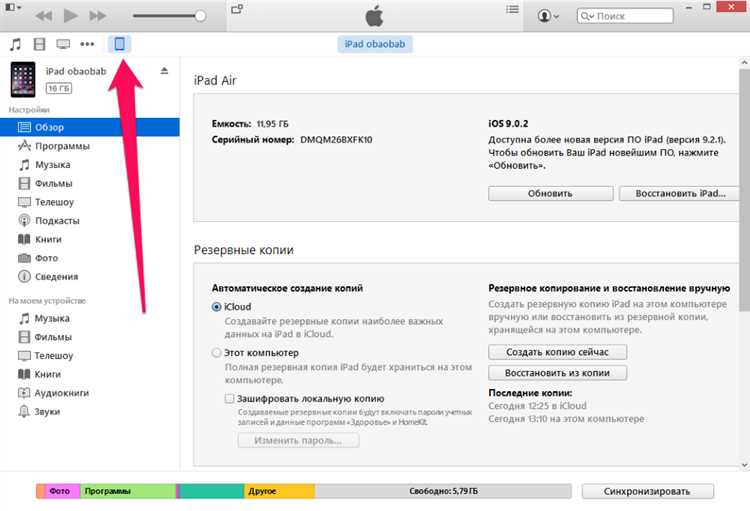
Приложение «Напоминания» на устройствах Apple использует iCloud для синхронизации данных между iPhone и iMac. Для начала необходимо убедиться, что обе устройства подключены к одному Apple ID и включена синхронизация через iCloud. Это обеспечит актуальность данных на всех устройствах, если вы добавите, измените или удалите напоминания.
Чтобы синхронизировать напоминания, откройте «Настройки» на iPhone, выберите раздел iCloud и активируйте ползунок для приложения «Напоминания». На iMac аналогичная настройка осуществляется через «Системные настройки» и раздел «Apple ID», где также нужно включить синхронизацию для «Напоминания».
После этого любые изменения, внесённые на одном устройстве, автоматически отобразятся на другом. Например, если вы создадите напоминание на iPhone, оно появится на iMac в приложении «Напоминания» и наоборот. Это происходит через регулярные обновления данных в iCloud, которые происходят в фоновом режиме, гарантируя синхронизацию в реальном времени.
Кроме того, вы можете использовать встроенные возможности для сортировки и организации напоминаний. Создайте списки для разных типов задач и легко переключайтесь между ними на обоих устройствах. Также можно настроить напоминания с уведомлениями, которые будут приходить на оба устройства в указанное время.
Синхронизация через iCloud гарантирует, что напоминания будут актуальны на всех устройствах, независимо от того, где вы в данный момент работаете. Эта функция позволяет эффективно управлять задачами и не забывать о важной информации, независимо от того, с какого устройства вы работаете.
Проблемы синхронизации и способы их устранения
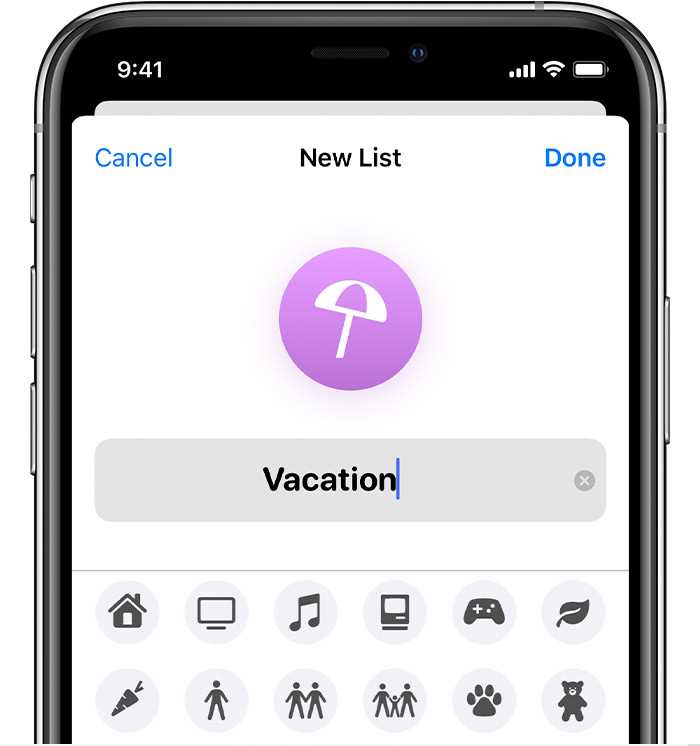
Синхронизация напоминаний между iPhone и iMac может столкнуться с рядом технических трудностей. Важно понимать, что большинство проблем связано с настройками учетных записей iCloud, стабильностью интернета и правильной конфигурацией устройств. Рассмотрим основные проблемы и пути их решения.
1. Напоминания не синхронизируются между устройствами
Если напоминания не обновляются на одном из устройств, первым шагом будет проверка состояния iCloud. Убедитесь, что на обоих устройствах выполнен вход в одну и ту же учетную запись iCloud. Перейдите в Настройки на iPhone и в Системные настройки на iMac, затем выберите iCloud и убедитесь, что синхронизация напоминаний включена.
2. Проблемы с интернет-соединением
Интернет-соединение – ключевой фактор для синхронизации. Если ваше соединение нестабильно, напоминания могут не обновляться. Проверьте, что устройства подключены к Wi-Fi или мобильному интернету с достаточной скоростью. Также стоит перезагрузить роутер, если соединение продолжает сбоить.
3. Несоответствие времени и даты
Синхронизация может не работать корректно, если устройства имеют разное время. Убедитесь, что на обоих устройствах включена функция автоматической установки времени и часового пояса. Для этого зайдите в настройки времени и даты на iPhone и iMac.
4. Проблемы с настройками учетной записи iCloud
Иногда проблемы возникают из-за неправильных настроек iCloud. Чтобы устранить эту ошибку, откройте настройки iCloud и выключите синхронизацию напоминаний, затем включите ее снова. Это может помочь обновить соединение между устройствами.
5. Слишком много данных в учетной записи iCloud
Если ваша учетная запись iCloud переполнена, синхронизация может нарушиться. Проверьте доступное место в iCloud, зайдя в настройки iCloud на вашем устройстве. Освободите место, если это необходимо, удалив ненужные файлы или обновив план хранилища.
6. Использование сторонних приложений для напоминаний
При установке сторонних приложений для напоминаний, таких как Todoist или Any.do, они могут конфликтовать с встроенным приложением «Напоминания». В таком случае, проверьте, правильно ли настроена синхронизация с iCloud, или отключите сторонние приложения, чтобы восстановить стандартную синхронизацию между устройствами Apple.
7. Ошибки после обновления системы
После обновления iOS или macOS могут возникать проблемы с синхронизацией. Если после обновления напоминания не синхронизируются, попробуйте перезагрузить устройства. В некоторых случаях помогает выйти из учетной записи iCloud и войти снова. Если проблема сохраняется, можно сбросить настройки сети или сделать восстановление системы до предыдущей версии через iTunes или Finder.
Следуя этим рекомендациям, вы сможете устранить основные проблемы синхронизации напоминаний между iPhone и iMac и обеспечить стабильную работу системы.
Как управлять уведомлениями для синхронизированных напоминаний
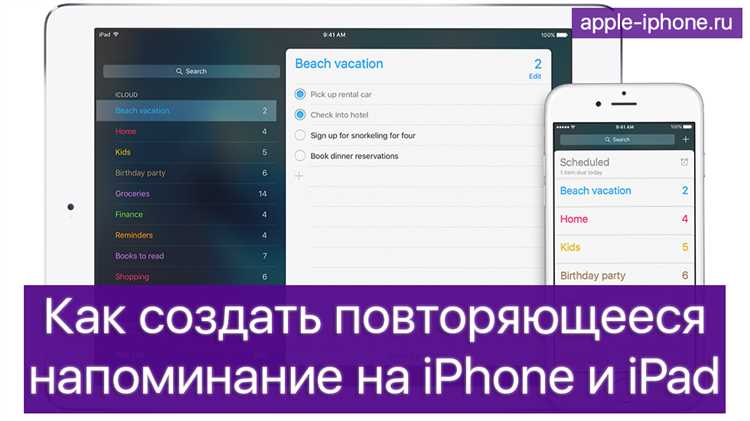
Для эффективного управления уведомлениями напоминаний между iPhone и iMac важно правильно настроить параметры уведомлений на обоих устройствах. Настройки могут различаться в зависимости от того, какой из устройств вы используете для создания напоминаний, однако синхронизация позволит получать уведомления на обоих устройствах при правильной настройке.
На iPhone, чтобы настроить уведомления для напоминаний, перейдите в «Настройки» -> «Уведомления» -> «Напоминания». Здесь можно включить или отключить уведомления для приложения «Напоминания», а также настроить тип уведомления: баннер, звуковое уведомление или показ в центре уведомлений.
На iMac процесс аналогичен: откройте «Системные настройки» -> «Уведомления», найдите «Напоминания» в списке приложений и установите нужные параметры. Для синхронизированных напоминаний важно, чтобы оба устройства использовали один и тот же Apple ID, а также включена синхронизация через iCloud. Включение синхронизации обеспечит получение уведомлений на всех устройствах одновременно.
Важно также учитывать настройки «Не беспокоить». Если эта опция включена, уведомления не будут отображаться, даже если напоминания синхронизированы. В случае использования «Не беспокоить» важно настроить исключения для приложений, которые требуют уведомлений, таких как напоминания, чтобы не пропустить важные сообщения.
Вопрос-ответ:
Как синхронизировать напоминания между iPhone и iMac?
Чтобы синхронизировать напоминания между iPhone и iMac, необходимо убедиться, что на обоих устройствах включена синхронизация через iCloud. Для этого откройте настройки на iPhone, зайдите в раздел «iCloud» и активируйте синхронизацию напоминаний. На iMac зайдите в «Системные настройки», выберите «Apple ID», затем в разделе iCloud включите синхронизацию напоминаний. После этого все напоминания, созданные на одном устройстве, будут отображаться на другом.
Почему напоминания не синхронизируются между моим iPhone и iMac?
Если напоминания не синхронизируются между iPhone и iMac, это может быть связано с несколькими причинами. Первое, что стоит проверить — это включена ли синхронизация через iCloud на обоих устройствах. Также проверьте, есть ли подключение к интернету, так как без него синхронизация не произойдёт. Если всё настроено правильно, попробуйте выйти из iCloud на обоих устройствах и войти заново. В некоторых случаях помогает обновление операционной системы или перезагрузка устройств.
Можно ли синхронизировать только определённые списки напоминаний между iPhone и iMac?
На данный момент iOS и macOS не позволяют выбрать конкретные списки напоминаний для синхронизации. Весь контент напоминаний синхронизируется через iCloud. Однако вы можете создавать отдельные списки напоминаний и организовывать их по категориям, чтобы легче управлять ими на разных устройствах. Все изменения будут автоматически синхронизированы, если вы используете одну и ту же учётную запись iCloud.
Как отключить синхронизацию напоминаний между iPhone и iMac?
Чтобы отключить синхронизацию напоминаний между iPhone и iMac, нужно зайти в настройки iCloud на каждом устройстве. На iPhone откройте «Настройки», затем выберите свой Apple ID и перейдите в раздел iCloud. Здесь можно отключить синхронизацию напоминаний, просто выключив соответствующий переключатель. На iMac откройте «Системные настройки», выберите «Apple ID», перейдите в раздел iCloud и снимите галочку с «Напоминания». После этого синхронизация между устройствами будет прекращена.
Как изменить настройки синхронизации напоминаний между iPhone и iMac?
Чтобы изменить настройки синхронизации напоминаний между iPhone и iMac, нужно зайти в настройки iCloud на каждом устройстве. На iPhone откройте «Настройки», выберите свой Apple ID и перейдите в «iCloud». Здесь можно включить или отключить синхронизацию напоминаний, а также выбрать, что именно синхронизировать. На iMac откройте «Системные настройки», затем выберите «Apple ID» и настройте синхронизацию через iCloud, изменяя параметры для напоминаний. После этого изменения вступят в силу.
Как настроить синхронизацию напоминаний между iPhone и iMac?
Для синхронизации напоминаний между iPhone и iMac необходимо использовать одну и ту же учетную запись Apple ID на обоих устройствах. Важно, чтобы синхронизация данных через iCloud была включена на обоих устройствах. Чтобы настроить это, нужно зайти в «Настройки» на iPhone, выбрать свой Apple ID, затем перейти в раздел iCloud и включить синхронизацию напоминаний. На iMac нужно зайти в «Системные настройки», выбрать iCloud и также убедиться, что синхронизация напоминаний активирована. После этого все напоминания, созданные на одном устройстве, будут отображаться на другом автоматически, если оба устройства подключены к интернету.